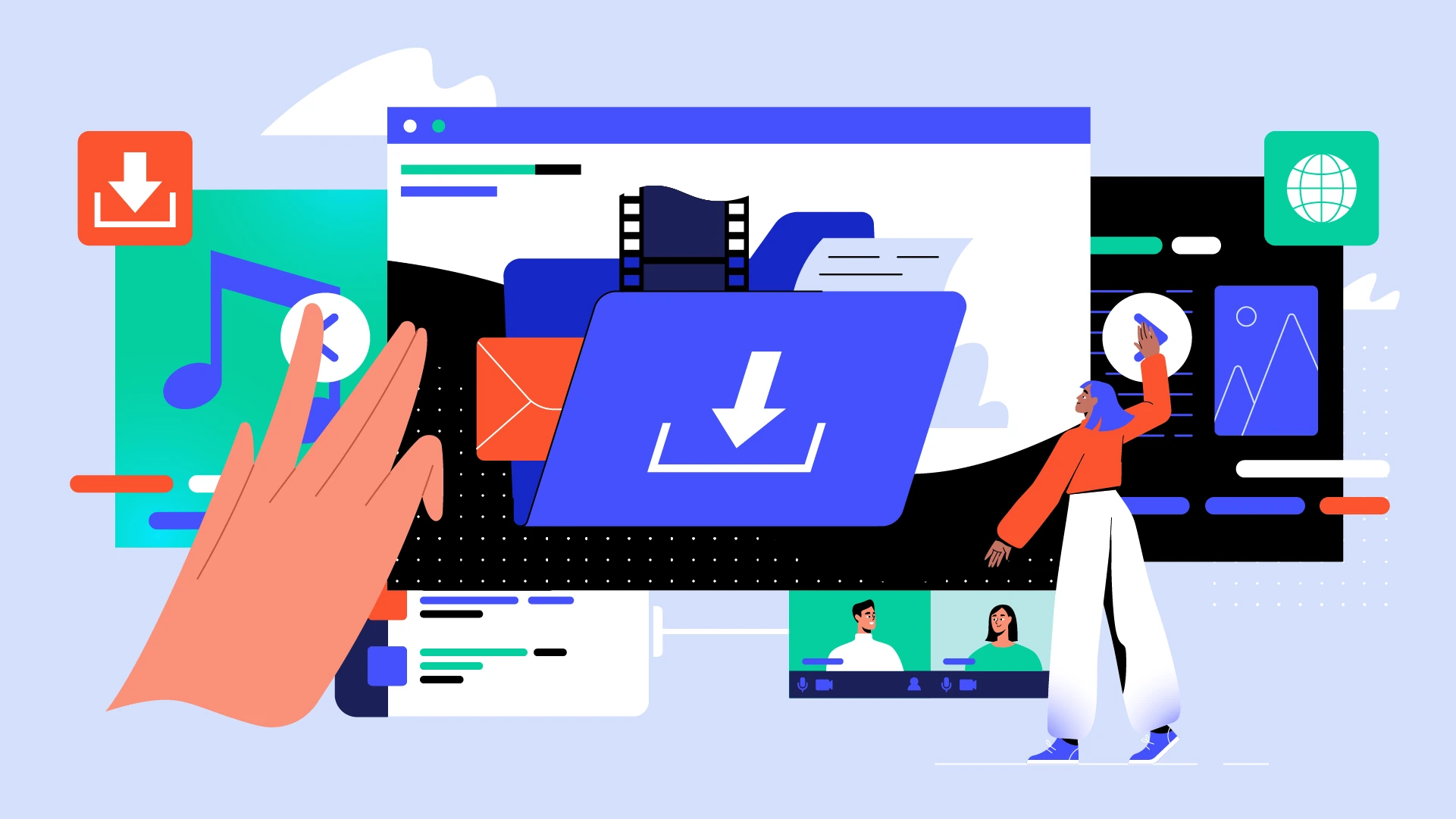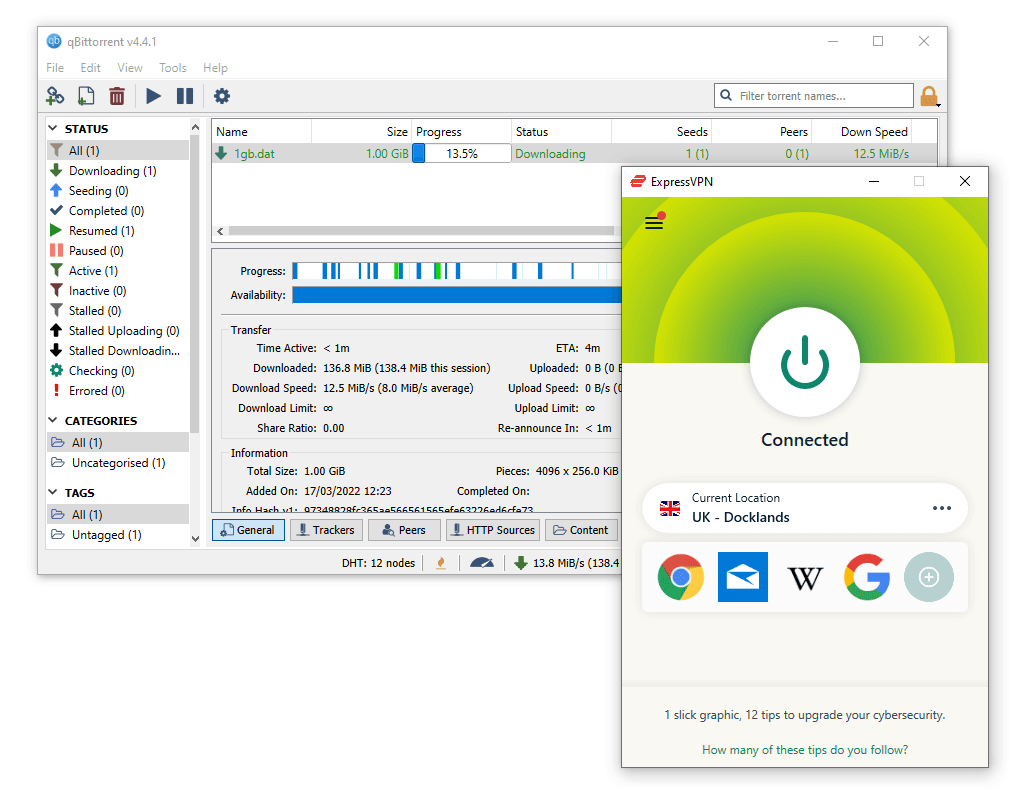Astrill raderar all identifierbar data när VPN-sessionen tar slut, så att dina torrenthämtningar inte kan spåras tillbaka till dig.
Även om deras sekretesspolicy inte har verifierats genom en granskning har Astrill undvik kontrovers ända sedan tjänsten lanserades 2009. De har även nyligen flyttat sitt säte från sekretssparadiset Seychellerna till Liechtenstein. Det är inte optimalt, men Liechtenstein är fortfarande ett sekretessvänligt land med skonsamma datalagar.

Astrill har ett antal P2P-servrar över sina appar.
För att skydda din nätverkstrafik krypterar Astrill den med AES-256- eller ChaCha20-kryptering och leder den med antingen OpenVPN- eller WireGuard-protokollet.
Vi testade vår VPN-anslutning med hjälp av paketinspektionsverktyget Wireshark och upptäckte att Astrill krypterade vår trafik under torrenting:

Vi har aldrig stött på några dataläckor när vi använt Astrill för torrenting.
För ökat skydd kan du även aktivera Astrills Kill Switch som heter App Guard. Den gör så att du kan blockera vissa appar, t.ex. torrentklienter, från att komma åt internet om VPN-anslutningen skulle brytas. Tyvärr är funktionen exklusiv för Windows, vilket innebär att iOS- och Mac-användare inte är lika skyddade.
I avsnittet nedan ser du alla nödvändiga steg för att hämta filer på ett säkert sätt med Astrill:
Innan du använder Astrill för torrenting:
- Kontrollera att Kill Switch är aktiverat. Klicka på trestrecksmenyn högst upp till vänster i appen och sedan på App Guard. Klicka på plustecknet för att lägga till torrentklienten och bekräfta genom att klicka på OK.
- Kontrollera att de avancerade säkerhetsfunktionerna är aktiverade. Öppna Astrills meny och klicka på Privacy > Internet kill switch. Markera sedan kryssrutorna Fix DNS Leak och Fix IPv6 Leak och bekräfta genom att klicka på OK.
- Kontrollera att du använder bästa tillgängliga VPN-protokoll. Klicka på pilen bredvid OpenWeb högst upp till höger på hemskärmen och välj OpenVPN i rullgardinsmenyn. Till skillnad från de flesta andra VPN-tjänster får Astrill högre P2P-hastigheter med OpenVPN än med WireGuard.
- Kontrollera att du valt en optimal server. Sök efter en P2P-server nära din faktiska plats. P2P-optimerade servrar är markerade med en stjärna och du kan filtrera fram dessa genom att skriva in en asterisk i sökfältet.
- Kontrollera att du slagit på Port Forwarding. Gå till trestrecksmenyn och klicka på Settings > Port Forward > Enable Port Forwarding och skriv in önskat portnummer. Tryck på OK för att bekräfta.
- Kontrollera att din VPN-anslutning är aktiv. Strömbrytaren i mitten flyttas från vänster till höger och ordet ON visas när anslutningen är aktiv.
- Kontrollera att Port Forwarding är korrekt konfigurerat. Se till att du angett ditt nya portnummer i torrentklienten innan du börjar dela filer.